Spezielle Befehle für Dein Handy von Ralf Schmitz
Es gibt eine Vielzahl von Abkürzungen im Internet und das nicht nur beim PC, Laptop oder Tablet, sondern auch auf Deinem Handy, weiß Sicherheitsexperte Ralf Schmitz zu berichten.
Kennst Du die Tastencodes auf Deinem Handy?
Sicherheitsexperte Ralf Schmitz hat hier die wichtigsten Codes zusammengefasst, die auf den Handys umgesetzt werden können, egal für welches Betriebssystem.
Der wichtigste Code, wenn man sein Handy verliert, ist der IMEI.
Diese benötigt auch die Polizei, wenn man sein Handy als Verlust melden will.
IMEI (Gerätenummer) herausfinden
Die IMEI (International Mobile Equipment Identify) ist die Seriennummer des Handys und ist für jedes Gerät entwickelt worden. Sie ist normalerweise 15-stellig und mit ihr kann ein Mobilfunkgerät eindeutig identifiziert werden. Sie im Passwortsafe notiert zu haben, ist sehr hilfreich, wenn man das eigene Handy verloren hat oder es gestohlen wurde. Die IMEI-Nummer wird von dem Handy automatisch in das Mobilfunk-Netz übertragen, wenn es aktiv ist. Dadurch kann außerdem das Handy geortet werden, unabhängig davon, welche SIM-Karte benutzt wird. Also, wenn Diebe Deine Karte entfernen, ist es trotzdem möglich, Dein Handy jederzeit zu finden, wenn Du es als gestohlen gemeldet hast.
Wie finde ich nun diese IMEI Nummer?
Abfragecode – IMEI anzeigen: *#06#
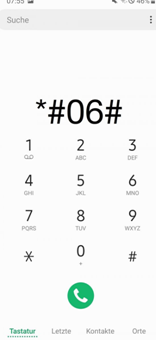
Es gibt aber noch viele weitere Tastenabkürzungen, sogenannte Steuercodes, die direkt auf dem Gerät ausgeführt werden können. Hier genügt es, die Ziffern über das Telefonnummern-feld des Smartphones einzugeben, damit sich etwas tut. Das Problem: Die meisten dieser Geheim-Codes funktionieren nur auf bestimmten Modellen, und oft nur dann, wenn darauf eine bestimmte Android-Version läuft. Das ist Absicht von den Herstellern, sonst könnte man sie ja alle ganz einfach auswendig lernen.
Zum Beispiel öffnet die Kombination *#0*# auf einem Galaxy-Modell von Samsung ein erweitertes Service-Menü. Mit diesem kannst Du beispielsweise die Farbdarstellung des Bildschirms testen, um nicht funktionierende Pixel zu entdecken oder zum Beispiel das Model auszulesen. Oder Du prüfst ob Vibration oder Lage-, Licht- und Beschleunigungssensoren auf dem Smartphone funktionieren.
Kennst Du die Tastencodes auf Deinem Handy?
Mit den vielen USSD- bzw. GSM-Codes kannst Du versteckte Funktionen auf Deinem Android-Handy oder iPhone entdecken. Sicherheitsexperte Ralf Schmitz zeigt in seinen Hacker-Vorträgen live die wichtigsten Kürzel und Abkürzungen.
In diesem Video siehst Du 15 kostenlose Tricks, was Dein Handy alles kann:
<iframe width=“560″ height=“315″ src=“https://www.youtube.com/embed/V-jxHlPbRZ0″ title=“YouTube video player“ frameborder=“0″ allow=“accelerometer; autoplay; clipboard-write; encrypted-media; gyroscope; picture-in-picture“ allowfullscreen></iframe>
So bekommst Du Deine Rufnummer angezeigt, wenn Du folgendes Kürzel eingibst:
Abfragecode – Rufnummer anzeigen: *#135#
Über diese Tastenkombinationen lassen sich versteckte Funktionen auf Deinem Smartphone erreichen. Über kurze Zahlen- und Zeichenfolgen findest Du beispielsweise in Windeseile Deine eigene Telefonnummer heraus, richtest eine Rufumleitung ein oder fragst Dein Prepaid-Guthaben ab. Die Tastenkombinationen sich aber leider nicht immer gleich und das weiter zu erklären, würde diesen Artikel sprengen.
Alle wichtigen Codes
Hier ein paar allgemeine Code die Euch helfen:
| Code | Funktion |
| **04*alte PIN*neue PIN*neue PIN# | PIN ändern |
| **05*alte PUK*neue PIN*neuer PIN# | Gesperrte PIN mit PUK entsperren |
| **042*alte PIN2*neue PIN2*neue PIN2# | PIN2 ändern |
| **052*alte PUK2*neue PIN2*neue PIN2# | Gesperrte PIN2 mit PUK2 entsperren |
| *31#<Rufnummer> | Eigene Rufnummer wird bei Anruf mit übermittelt, <Rufnummer> ist entsprechend durch die wählende Nummer zu ersetzen |
| #31#<Rufnummer> | Eigene Rufnummer wird bei Anruf nicht mit übermittelt |
| *30# | Rufnummernanzeige eingehender Anrufe einschalten (CLIP ein) |
| #30# | Rufnummernanzeige eingehender Anrufe ausschalten (CLIP aus) |
| *43# | Anklopfen ein |
| #43# | Anklopfen aus |
| **21*<Nummer># | Rufumleitung für Gespräche auf <Nummer> einschalten |
| ##21# | Rufumleitung automatisch abschalten |
| *#21# | Status-Abfrage der Rufumleitung für Gespräche |
| *21# | Rufumleitung automatisch einschalten |
| **62*<Nummer># | Rufumleitung einschalten, wenn nicht erreichbar auf angegebene <Nummer> |
| ##62# | Rufumleitung ausschalten bei Nichterreichbarkeit |
| *62# | Rufumleitung einschalten bei Nichterreichbarkeit |
| *#62# | Status-Abfrage der Rufumleitung bei Nichterreichbarkeit |
| **61*<Nummer># | Rufumleitung nach dem 5. Klingeln auf angegebene Nummer einschalten |
| **61*<Nummer>*<Zeit># | Rufumleitung nach angegebener Zeit auf angegebene Nummer einschalten |
| ##61# | Rufumleitung nach bestimmter Zeit ausschalten (nach 5 Mal Klingeln) |
| *61# | Rufumleitung nach bestimmter Zeit einschalten |
| *#61# | Status-Abfrage der Rufumleitung |
| **67*<Nummer># | Rufumleitung im Besetzfall auf angegebene Nummer einschalten |
| ##67# | Rufumleitung im Besetzfall ausschalten |
| *67# | Rufumleitung im Besetzfall einschalten |
| *#67# | Status-Abfrage der Rufumleitung im Besetzfall |
| ##002# | Alle Rufumleitungen automatisch ausschalten |
| *002# | Alle Rufumleitungen automatisch einschalten |
| ##004# | Alle bedingten Anrufumleitungen ausschalten (Besetzfall, nach 5. Klingeln, Nichterreichbarkeit) |
| *004# | Alle bedingten Anrufumleitungen einschalten |
Kennst Du die Tastencodes auf Deinem Handy?
Hinweis: Die USSD-Codes beziehen sich immer auf Ihren Netzanbieter (also Telekom, Vodafone, O2, usw.) und können entsprechend variieren. Eines haben die Codes aber gemeinsam: Sie dienen dazu, mehr oder weniger geheime Funktionen zu steuern. Besonders praktisch ist es, wenn Du schnell Einstellungen für Dein Handy oder das Mobilfunknetz vornehmen willst.
Die Codes sind geräte- sowie netzabhängig. Es kann also vorkommen, dass nicht jeder Code auf jedem Gerät funktioniert.
